
Έχετε προσπαθήσει ποτέ να εγκαταστήσετε ένα δεύτερο λειτουργικό σύστημα παράλληλα με τα Windows; Ανάλογα με το τι προσπάθησα να εγκαταστήσετε, ίσως έχετε αντιμετωπίσει τη λειτουργία UEFI Secure Boot. Αν το Secure Boot δεν αναγνωρίζει τον κώδικα που προσπαθείτε να εγκαταστήσετε, θα σας σταματήσει. Το Secure Boot είναι χρήσιμο για την αποτροπή της εμφάνισης κακόβουλου κώδικα στο σύστημά σας. Αλλά επίσης σταματάει την εκκίνηση ορισμένων νόμιμων λειτουργικών συστημάτων, όπως το Kali Linux, το Android x86 ή το TAILS.
Αλλά υπάρχει ένας τρόπος γύρω από αυτό. Αυτός ο σύντομος οδηγός θα σας δείξει πώς να απενεργοποιήσετε το UEFI Secure Boot για να σας επιτρέψει να κάνετε διπλή εκκίνηση σε οποιοδήποτε λειτουργικό σύστημα θέλετε.
UEFI Secure Boot
Ας πάρουμε ένα δευτερόλεπτο για να εξετάσουμε με ακρίβεια πώς το Secure Boot διατηρεί το σύστημά σας ασφαλή.
Η Ασφαλής εκκίνηση είναι μια λειτουργία της διασύνδεσης Unified Extensible Firmware Interface (UEFI). Το ίδιο το UEFI αντικαθιστά τη διεπαφή BIOS που βρίσκεται σε πολλές συσκευές. Το UEFI είναι μια πιο προηγμένη διεπαφή υλικολογισμικού με πολλές περισσότερες προσαρμογές και τεχνικές επιλογές.
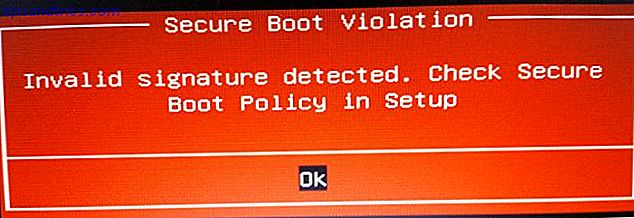
Το Secure Boot είναι μια πύλη ασφαλείας. Αναλύει τον κώδικα προτού το εκτελέσετε στο σύστημά σας. Εάν ο κωδικός έχει έγκυρη ψηφιακή υπογραφή, το Secure Boot τον επιτρέπει να περάσει από την πύλη. Εάν ο κώδικας έχει μη αναγνωρισμένη ψηφιακή υπογραφή, το Secure Boot αποκλείει την εκτέλεση του και το σύστημα θα απαιτήσει επανεκκίνηση.
Κατά καιρούς, ο κώδικας που γνωρίζετε είναι ασφαλής και προέρχεται από αξιόπιστη πηγή, ενδέχεται να μην έχει ψηφιακή υπογραφή στη βάση δεδομένων Secure Boot.
Για παράδειγμα, μπορείτε να κατεβάσετε πολλές διανομές Linux απευθείας από τον ιστότοπό του προγραμματιστή, ακόμα και να επαληθεύσετε το αθροίσματος ελέγχου διανομής για να ελέγξετε την παραβίαση. Αλλά ακόμα και με την επιβεβαίωση αυτή, το Secure Boot εξακολουθεί να απορρίπτει ορισμένα λειτουργικά συστήματα και άλλους τύπους κώδικα (όπως προγράμματα οδήγησης και υλικό).
Πώς να απενεργοποιήσετε την ασφαλή εκκίνηση
Τώρα, δεν σας συμβουλεύουμε να απενεργοποιήσετε το Secure Boot ελαφρώς Τι πρέπει να ξέρετε για τα Windows 10 Secure Boot Keys Τι πρέπει να ξέρετε για τα Windows 10 Secure Boot Keys Το Secure Boot θα πρέπει να εμποδίζει τους ιδιοκτήτες tablet και PC από την εγκατάσταση της επιλογής τους OS σε Windows 10 - αλλά χάρη στην τυχαία διαρροή των "χρυσών κλειδιών", το ασφαλές boot είναι νεκρό. Διαβάστε περισσότερα . (Για παράδειγμα, ελέγξτε το βίντεο Secure Boot vs. Petya Ransomware παρακάτω), ειδικά από μερικές από τις πιο κακές παραλλαγές κακόβουλου λογισμικού, όπως rootkits και bootkits. Τι δεν ξέρεις για Rootkits θα σκιάσει τι κάνεις; t Γνωρίζετε για Rootkits θα σας ακρωτηριάσουν Εάν δεν ξέρετε τίποτα για rootkits, ήρθε η ώρα να το αλλάξετε αυτό. Αυτό που δεν ξέρετε θα σας φοβίσει την κόλαση και θα σας αναγκάσει να επανεξετάσετε την ασφάλεια των δεδομένων σας. Διαβάστε περισσότερα (άλλοι θα υποστήριζαν ότι ήταν το μέτρο ασφάλειας για να σταματήσει η πειρατεία των Windows). Αυτό είπε, μερικές φορές παρεμποδίζει.
Λάβετε υπόψη ότι η ενεργοποίηση του Secure Boot μπορεί να απαιτήσει επαναφορά του BIOS. Αυτό δεν προκαλεί απώλεια δεδομένων από το σύστημά σας. Εντούτοις, καταργεί τις προσαρμοσμένες ρυθμίσεις του BIOS. Επιπλέον, υπάρχουν ορισμένα παραδείγματα όπου οι χρήστες δεν είναι πλέον πλέον σε θέση να μετατρέψουν το Secure Boot, οπότε παρακαλούμε να το αποκλείσετε.
Εντάξει, τι κάνετε εσείς:
- Απενεργοποιήστε τον υπολογιστή σας. Στη συνέχεια, ενεργοποιήστε την ξανά και πατήστε το πλήκτρο εισόδου του BIOS κατά τη διάρκεια της διαδικασίας εκκίνησης. Αυτό ποικίλλει μεταξύ των τύπων του υλικού Πώς να εισάγετε το BIOS στον υπολογιστή σας Πώς να εισάγετε το BIOS στον υπολογιστή σας Μέσα στο BIOS μπορείτε να αλλάξετε τις βασικές ρυθμίσεις του υπολογιστή, όπως η σειρά εκκίνησης. Το ακριβές κλειδί που πρέπει να χτυπήσετε εξαρτάται από το υλικό σας. Έχουμε καταρτίσει μια λίστα με τις στρατηγικές και τα πλήκτρα για να μπείτε ... Διαβάστε περισσότερα, αλλά γενικά είναι F1, F2, F12, Esc, ή Del; Οι χρήστες των Windows μπορούν να κρατούν το Shift ενώ επιλέγουν Επανεκκίνηση για να μπείτε στο μενού εκκίνησης για προχωρημένους . Στη συνέχεια, επιλέξτε Αντιμετώπιση προβλημάτων> Σύνθετες επιλογές: Ρυθμίσεις υλικολογισμικού UEFI.
- Βρείτε την ασφαλή εκκίνηση. Εάν είναι δυνατόν, ορίστε την σε Disabled . Η επιλογή Ασφαλής εκκίνηση βρίσκεται συνήθως στην καρτέλα Ασφάλεια, στην καρτέλα Εκκίνηση ή στην καρτέλα Έλεγχος ταυτότητας.
- Αποθήκευση και έξοδος . Το σύστημά σας θα επανεκκινήσει.
Έχετε απενεργοποιήσει με επιτυχία την Ασφαλής εκκίνηση. Αισθανθείτε ελεύθεροι να τραβήξετε την πλησιέστερη δισκέτα USB που δεν ήταν προηγουμένως και να εξερευνήσετε το λειτουργικό σύστημα. Kali Linux και TAILS είναι ένα εξαιρετικό μέρος για να ξεκινήσετε 6 τρόποι ο κ. Ρομπότ βάζει το Linux στο δημόσιο μάτι 6 τρόποι ο κ. Ρομπότ βάζει το Linux στο δημόσιο μάτι Ο κ. Ρομπότ έκανε το ντεμπούτο του το 2015 με την κριτική. Αλλά ξέρατε ότι υπάρχουν αρκετά πράγματα που μπορείτε να μάθετε για το Linux από το να παρακολουθείτε τον κ. Robot; Διαβάστε περισσότερα .
Πώς να ενεργοποιήσετε εκ νέου την ασφαλή εκκίνηση
Φυσικά, ίσως θελήσετε να ενεργοποιήσετε το Secure Boot. Μετά από όλα, βοηθά στην προστασία από κακόβουλο κακόβουλο λογισμικό και άλλο μη εξουσιοδοτημένο κώδικα Η καλύτερη ασφάλεια υπολογιστή και τα εργαλεία προστασίας από ιούς Η καλύτερη ασφάλεια υπολογιστή και εργαλεία προστασίας από ιούς Χρειάζεστε μια λύση ασφαλείας για τον υπολογιστή σας; Ανησυχείτε για κακόβουλο λογισμικό, ransomware, ιούς και εισβολείς μέσα από τα firewalls σας; Θέλετε να δημιουργήσετε αντίγραφα ασφαλείας ζωτικών δεδομένων; Απλά συγχέεται για όλα αυτά; Εδώ είναι όλα όσα πρέπει να ξέρετε. Διαβάστε περισσότερα . Εάν εγκαταστήσετε απευθείας ένα μη υπογεγραμμένο λειτουργικό σύστημα, θα πρέπει να αφαιρέσετε όλα τα ίχνη προτού επιχειρήσετε να ενεργοποιήσετε ξανά το Secure Boot. Διαφορετικά, η διαδικασία θα αποτύχει.
- Καταργήστε την εγκατάσταση οποιωνδήποτε λειτουργικών συστημάτων ή υλικού που δεν έχουν υπογραφεί, όταν είναι απενεργοποιημένη η λειτουργία Ασφαλής εκκίνηση.
- Απενεργοποιήστε τον υπολογιστή σας. Στη συνέχεια, ενεργοποιήστε την ξανά και πατήστε το πλήκτρο εισόδου του BIOS κατά τη διάρκεια της διαδικασίας εκκίνησης. Αυτό ποικίλλει μεταξύ των τύπων υλικού, αλλά είναι γενικά F1, F2, F12, Esc ή Del. Οι χρήστες των Windows μπορούν να κρατούν το Shift ενώ επιλέγουν Επανεκκίνηση για να μπείτε στο μενού εκκίνησης για προχωρημένους .
- Βρείτε την Ασφαλής εκκίνηση Εάν είναι δυνατόν, ρυθμίστε την σε Ενεργοποιημένη . Η επιλογή Ασφαλής εκκίνηση βρίσκεται συνήθως στην καρτέλα Ασφάλεια, στην καρτέλα Εκκίνηση ή στην καρτέλα Έλεγχος ταυτότητας.
- Εάν η λειτουργία Ασφαλής εκκίνηση δεν ενεργοποιείται, δοκιμάστε να επαναφέρετε το BIOS στις εργοστασιακές ρυθμίσεις. Μόλις επαναφέρετε τις εργοστασιακές ρυθμίσεις, επιχειρήστε ξανά να ενεργοποιήσετε την ασφαλή εκκίνηση.
- Αποθήκευση και έξοδος . Το σύστημά σας θα επανεκκινήσει.
- Σε περίπτωση που το σύστημα δεν μπορέσει να εκκινήσει, απενεργοποιήστε ξανά την Ασφαλής εκκίνηση.
Αντιμετώπιση προβλημάτων Ασφαλής εκκίνηση Ενεργοποίηση αποτυχίας
Υπάρχουν μερικές μικρές διορθώσεις που μπορούμε να προσπαθήσουμε να ενεργοποιήσουμε την εκκίνηση του συστήματός σας με ενεργοποιημένη την Ασφαλής εκκίνηση.
- Βεβαιωθείτε ότι έχετε ενεργοποιήσει τις ρυθμίσεις UEFI στο μενού του BIOS. αυτό σημαίνει επίσης να βεβαιωθείτε ότι η λειτουργία εκκίνησης Legacy και τα ισοδύναμα είναι απενεργοποιημένα.
- Ελέγξτε τον τύπο του διαμερίσματος της μονάδας δίσκου Πώς να ρυθμίσετε έναν δεύτερο σκληρό δίσκο στα Windows: Διαμέριση Πώς να ρυθμίσετε έναν δεύτερο σκληρό δίσκο στα Windows: Διαμέριση Μπορείτε να διαιρέσετε τη μονάδα δίσκου σε διαφορετικές ενότητες με διαμερίσματα μονάδας δίσκου. Θα σας δείξουμε πώς να αλλάξετε το μέγεθος, να διαγράψετε και να δημιουργήσετε διαμερίσματα χρησιμοποιώντας ένα προεπιλεγμένο εργαλείο των Windows που ονομάζεται Διαχείριση δίσκων. Διαβάστε περισσότερα . Το UEFI απαιτεί στυλ κατατμήσεων GPT, αντί του MBR που χρησιμοποιείται από τις ρυθμίσεις BIOS Legacy. Για να το κάνετε αυτό, πληκτρολογήστε Διαχείριση υπολογιστή στη γραμμή αναζήτησης του μενού "Έναρξη" των Windows και επιλέξτε την καλύτερη αντιστοιχία. Επιλέξτε Διαχείριση δίσκων από το μενού. Τώρα, βρείτε την κύρια μονάδα δίσκου σας, κάντε δεξί κλικ και επιλέξτε Ιδιότητες . Τώρα, επιλέξτε το τόμο Το τμήμα διαμόρφωσης που εμφανίζεται εδώ.
- Εάν πρέπει να μεταβείτε από το MBR στο GPT, υπάρχει μόνο μία επιλογή για να αλλάξετε το στυλ διαμερίσματος: δημιουργήστε αντίγραφα ασφαλείας των δεδομένων σας και σκουπίστε τη μονάδα δίσκου.
- Ορισμένοι διαχειριστές υλικολογισμικού έχουν την επιλογή να επαναφέρουν τα εργοστασιακά κλειδιά, που συνήθως βρίσκονται στην ίδια καρτέλα με τις άλλες επιλογές Ασφαλούς εκκίνησης. Αν έχετε αυτήν την επιλογή, επαναφέρετε τα εργοστασιακά κλειδιά Secure Boot. Στη συνέχεια, Αποθήκευση και Έξοδος και επανεκκίνηση.

Αξιόπιστη εκκίνηση
Το Trusted Boot αναλαμβάνει τη θέση του Secure Boot, αλλά ισχύει μόνο για την ψηφιακή υπογραφή των Windows 10. Μόλις το UEFI Secure Boot μεταβιβάσει τη σκυτάλη, το Trusted Boot επαληθεύει κάθε άλλη πτυχή των Windows 7 Windows 10 Χαρακτηριστικά ασφαλείας & Πώς να τα χρησιμοποιήσετε 7 Χαρακτηριστικά ασφάλειας Windows 10 & Πώς να τα χρησιμοποιήσετε Τα Windows 10 αφορούν αποκλειστικά την ασφάλεια. Η Microsoft ενημέρωσε πρόσφατα τους συνεργάτες της ότι στις πωλήσεις, τα χαρακτηριστικά ασφάλειας των Windows 10 θα πρέπει να είναι η κύρια εστίαση. Πώς τα Windows 10 ανταποκρίνονται σε αυτήν την υπόσχεση; Ας ανακαλύψουμε! Διαβάστε περισσότερα, συμπεριλαμβανομένων των προγραμμάτων οδήγησης, αρχείων εκκίνησης και πολλά άλλα.
Όπως το Secure Boot, αν το Trusted Boot βρίσκει ένα κατεστραμμένο ή κακόβουλο στοιχείο, αρνείται να φορτώσει. Ωστόσο, σε αντίθεση με την Ασφαλής εκκίνηση, το Trusted Boot μπορεί μερικές φορές να επιδιορθώσει αυτόματα το ζήτημα, ανάλογα με τη σοβαρότητα. Η παρακάτω εικόνα εξηγεί λίγο περισσότερο σχετικά με το πού η Secure Boot και η Trusted Boot ταιριάζουν μαζί στη διαδικασία εκκίνησης των Windows.

Για ασφαλή εκκίνηση ή όχι;
Η απενεργοποίηση της Ασφαλούς εκκίνησης είναι κάπως επικίνδυνη. Ανάλογα με το ποιος ζητάτε, ενδέχεται να θέσετε σε κίνδυνο την ασφάλεια του συστήματός σας.
Το Secure Boot είναι αναμφισβήτητα πιο χρήσιμο από ποτέ στην παρούσα στιγμή. Bootloader επίθεση ransomware είναι πολύ πραγματικό Όλα όσα πρέπει να ξέρετε για NotPetya Ransomware Όλα όσα πρέπει να ξέρετε για το NotPetya Ransomware Μια άσχημη μορφή ransomware που ονομάζεται NotPetya είναι αυτή τη στιγμή εξαπλώνεται σε όλο τον κόσμο. Έχετε πιθανώς κάποιες ερωτήσεις και σίγουρα έχουμε κάποιες απαντήσεις. Διαβάστε περισσότερα . Rootkits και άλλες ιδιαίτερα δυσάρεστες παραλλαγές malware βρίσκονται επίσης στο φυσικό περιβάλλον. Το Secure Boot παρέχει στα συστήματα UEFI ένα επιπλέον επίπεδο επικύρωσης του συστήματος για να σας χαρίσει την ειρήνη του μυαλού.


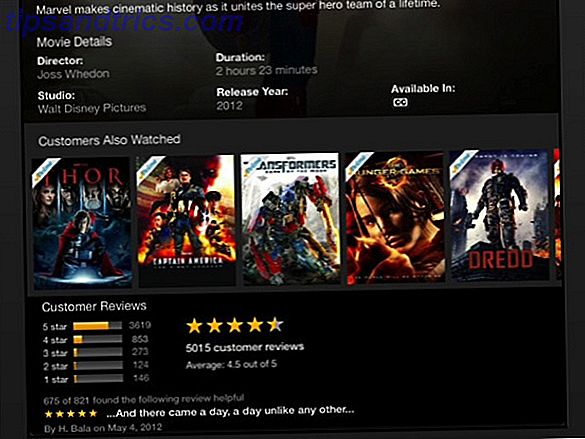
![Το Διαδίκτυο είναι Γνώμη Κορεσμένο Και Γιατί Αφήνω τις Συζητήσεις [Γνώμη]](https://www.tipsandtrics.com/img/internet/838/internet-is-opinion-saturated.jpg)